Po získání veřejné IP adresy, vnitřní IP adresy a informací o PSK z webových stránek webových služeb Amazon (AWS) můžete nakonfigurovat Non VMware SD-WAN Site.
Konfigurace Non VMware SD-WAN Site:
- Přejděte do nabídky Konfigurovat (Configure) > Síťové služby (Network Services).
- V oblasti Lokality (jiné než VeloCloud) (Non-VeloCloud Sites) klikněte na tlačítko Nová (New).
- V dialogovém okně Nová lokalita (jiná než VeloCloud) (New Non-VeloCloud Site):
- Zadejte název lokality.
- Vyberte Obecný směrovač IKEv1 (VPN podle směrování) (Generic IKEv1 Router (Route Based VPN)) nebo Obecný směrovač IKEv2 (VPN podle směrování) (Generic IKEv2 Router (Route Based VPN)) z rozevírací nabídky Typ (Type).
- Zadejte primární bránu VPN (a podle potřeby také sekundární bránu VPN).
- Klikněte na tlačítko Další (Next).
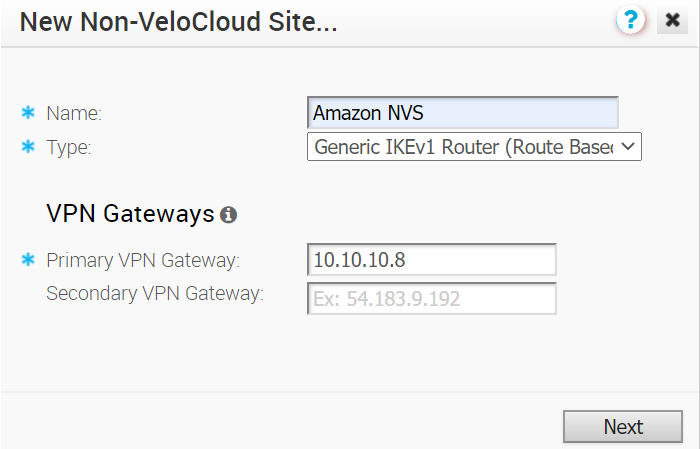
Lokalita Non VMware SD-WAN Site podle směrování je vytvořena a zobrazí se dialog pro Non VMware SD-WAN Site.
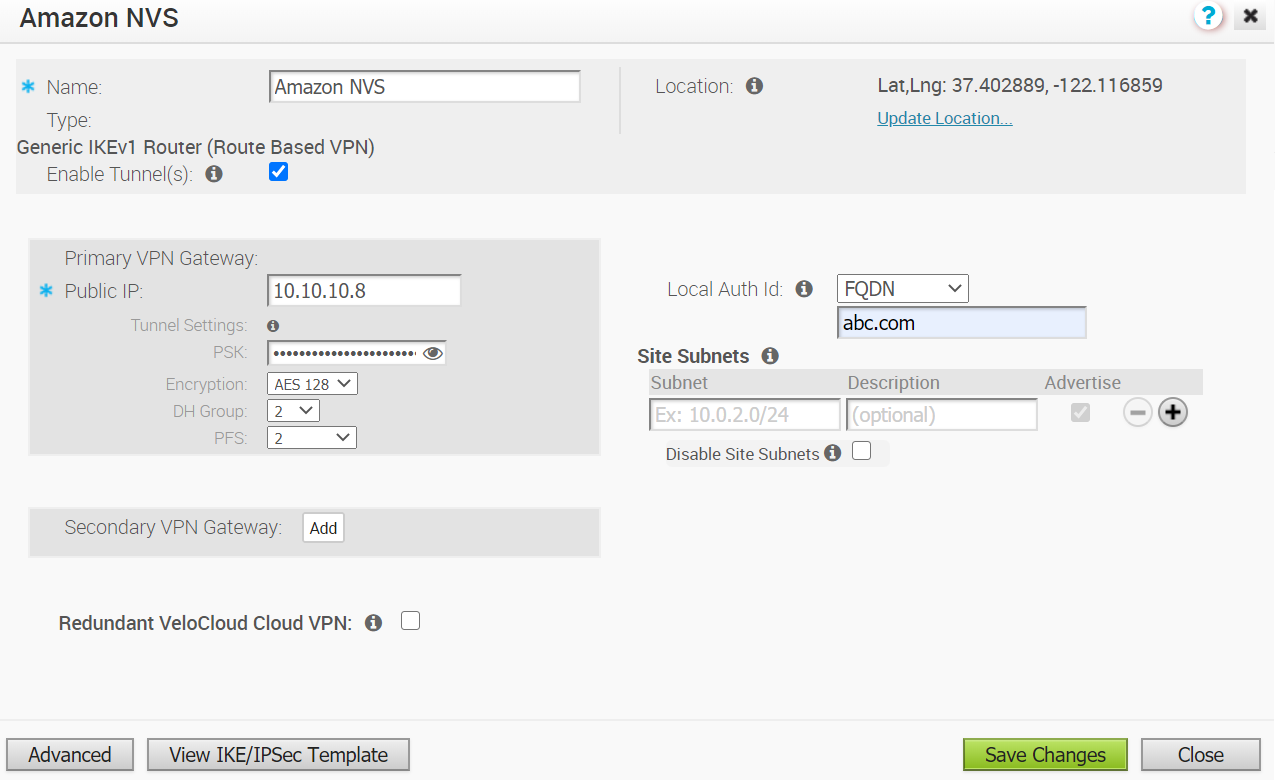
- Pokud budete chtít upravit nastavení tunelového propojení Non VMware SD-WAN Site primární brány VPN, klikněte na tlačítko Rozšířené (Advanced).
- V oblasti Primární brána VPN (Primary VPN Gateway) můžete nakonfigurovat následující nastavení tunelového propojení:
Pole Popis PSK Předsdílený klíč (PSK), což je bezpečnostní klíč pro autentizaci v rámci tunelového propojení. Orchestrator generuje ve výchozím nastavení PSK. Chcete-li použít vlastní PSK nebo heslo, můžete je zadat do textového pole. Šifrování (Encryption) Jako algoritmus šifrování dat vyberte buď AES 128, nebo AES 256. Výchozí hodnota je AES 128. Skupina DH (DH Group) Vyberte algoritmus skupiny Diffie-Hellman (DH), který bude použit při výměně předsdíleného klíče. Skupina DH nastavuje sílu algoritmu v bitech. Výchozí hodnota je 2. PFS Vyberte úroveň PFS (Perfect Forward Secrecy) pomáhající zvýšit zabezpečení. Výchozí hodnota je 2. - Pokud chcete vytvořit sekundární bránu VPN pro tuto lokalitu, klikněte na tlačítko Přidat (Add) vedle objektu Sekundární brána VPN (Secondary VPN Gateway). Do vyskakovacího okna zadejte IP adresu sekundární brány VPN a klikněte na tlačítko Uložit změny (Save Changes).
Sekundární brána VPN bude pro tuto lokalitu okamžitě vytvořena a bude zřízeno tunelové propojení VPN VMware na tuto bránu.
- Zaškrtnutím pole Redundantní VPN pro VeloCloud Cloud (Redundant VeloCloud Cloud VPN) přidáte redundantní tunelová propojení pro každou bránu VPN.
Jakékoli změny provedené v Šifrování (Encryption), skupině DH (DH Group) nebo PFS primární brány VPN (PFS of Primary VPN Gateway) budou použity také u redundantních tunelových propojení VPN, pokud jsou nakonfigurována. Po úpravě nastavení tunelového propojení primární brány VPN uložte změny a poté kliknutím na možnost Zobrazit šablonu IKE/IPSec (View IKE/IPSec Template) zobrazíte aktualizovanou konfiguraci tunelového propojení.
- Kliknutím na odkaz Aktualizovat umístění (Update Location) nastavíte umístění pro nakonfigurovanou Non VMware SD-WAN Site. Zeměpisná šířka a zeměpisná délka se používají k určení nejlepších Edge a bran pro připojení do sítě.
- ID místního ověřování definuje formát a identifikaci místní brány. Z rozevírací nabídky ID lokální autentizace (Local Auth Id) vyberte následující typy a zadejte příslušné hodnoty:
- FQDN – plně kvalifikovaný název domény nebo hostitele. Například google.com.
- FQDN uživatele (User FQDN) – plně kvalifikovaný název domény uživatele ve formě e-mailové adresy. Například [email protected].
- IPv4 – IP adresa používaná pro komunikaci s místní bránou.
Poznámka:Pokud pro obecnou VPN podle směrování uživatel nezadá hodnotu, bude jako ID místní autentizace použita hodnota Výchozí (Default). Výchozí hodnota ID místní autentizace bude veřejná IP adresa rozhraní SD-WAN Gateway.
- V části Podsítě lokality (Site Subnets) můžete přidat podsítě pro Non VMware SD-WAN Site kliknutím na tlačítko +. Pokud pro lokalitu nepotřebujete podsítě, zaškrtněte pole Deaktivovat podsítě lokality (Disable Site Subnets).
- Pole Aktivovat tunel(y) (Enable Tunnel(s)) zaškrtněte, jakmile budete připraveni spustit tunel mezi SD-WAN Gateway a bránami VPN obecných směrovačů.
- Klikněte na tlačítko Uložit změny (Save Changes).